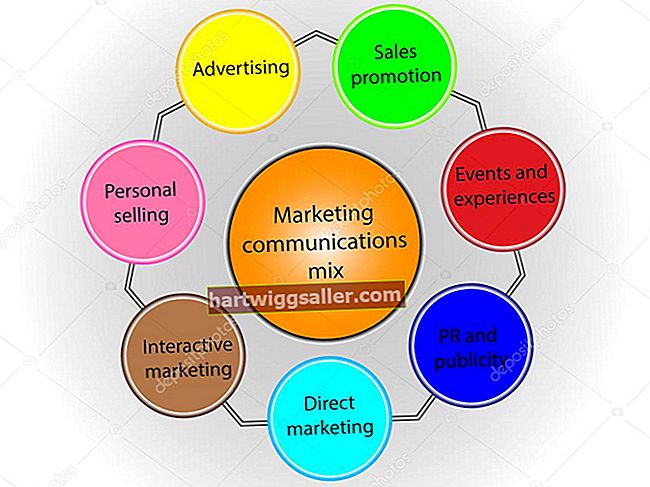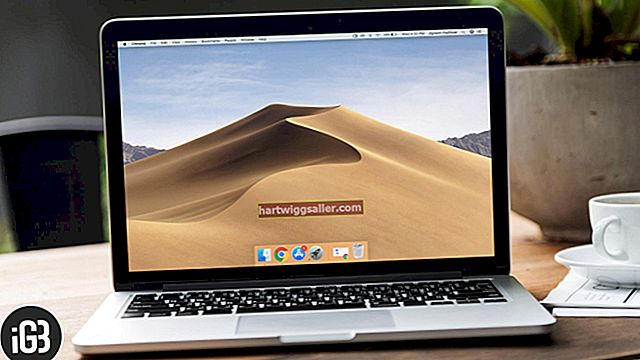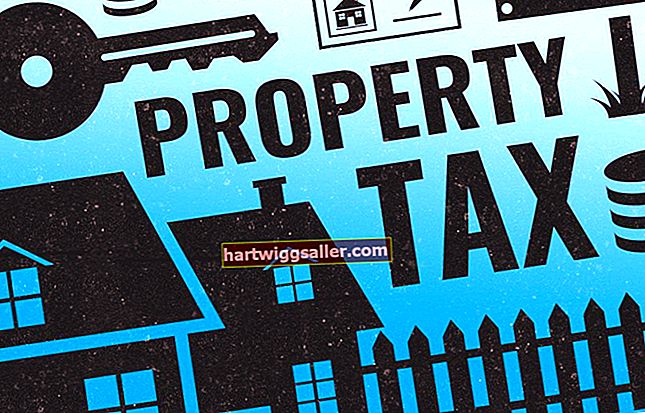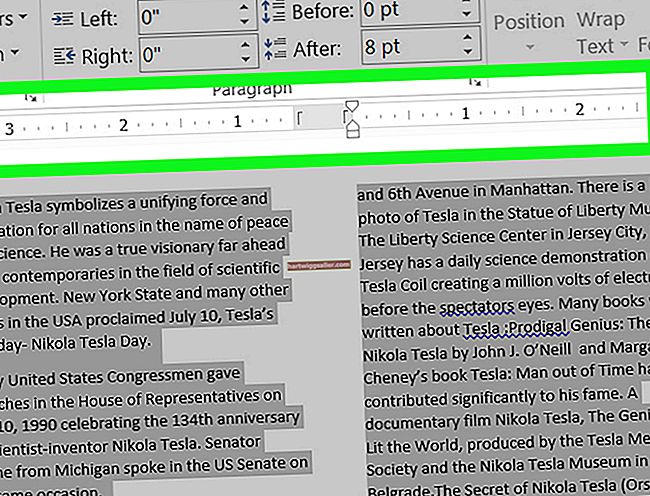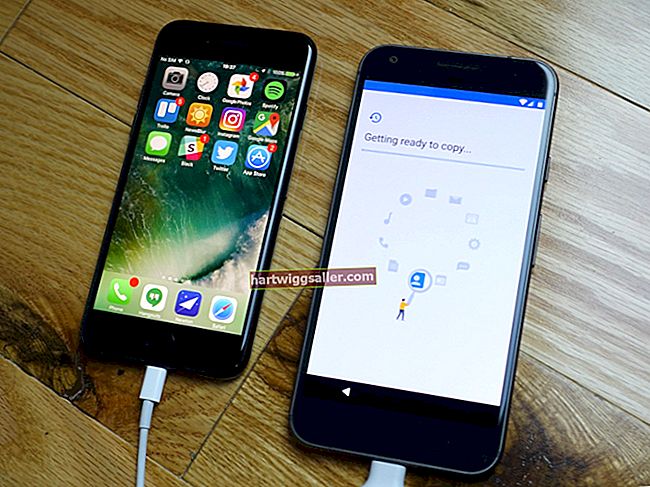Aproximadament el 31,8 per cent dels 2.232 milions d’usuaris actius de Facebook accedeixen al lloc de xarxes socials des del portàtil o l’escriptori, segons dades de Statista de gener de 2018. Tot i que la gran majoria d’usuaris accedeixen al lloc des dels seus telèfons intel·ligents, aproximadament 709,1 milions d’usuaris d’ordinadors no són res per burlar-se a.
Si sou dels milions que us agrada navegar per aquest flux infinit de fotos per a nadons i vídeos de gossos en una pantalla més gran i analitzar les actualitzacions d’estat en un teclat físic, és possible que en algun moment vulgueu crear un compte de Facebook secundari a mateix ordinador. Configurar un altre compte comporta el mateix procés que crear-ne el primer. Tingueu en compte, però, que les normes comunitàries de Facebook no permeten als usuaris individuals mantenir més d’un compte personal. En el seu lloc, Facebook recomana crear una pàgina independent del vostre perfil personal si voleu representar el vostre negoci o si teniu la vostra posició com a figura pública. Però si teniu diverses persones que comparteixen el mateix equip, teniu clar tenir dos comptes de Facebook. Cada usuari només ha de tenir la seva pròpia adreça de correu electrònic o número de mòbil únic.
PAS 1: Comenceu
Si compartiu un equip amb un altre usuari de Facebook, assegureu-vos de tancar la sessió del compte de l'altra persona seleccionant la fletxa del tauler de control superior de Facebook i fent clic a Tanca la sessió al menú desplegable. Un cop hàgiu tancat la sessió, aneu a la pàgina "Crea un compte" a www.facebook.com/r.php per començar a configurar el vostre compte secundari.
PAS 2: introduïu els conceptes bàsics
A la pàgina "Crea un compte", haureu d'introduir algunes dades bàsiques d'identificació i de contacte. Als camps en blanc respectius, escriviu el vostre nom, cognoms, número de mòbil o adreça de correu electrònic i una contrasenya única. Se us demanarà que torneu a introduir el vostre número de telèfon o adreça de correu electrònic, que ha de ser exclusiu per a qualsevol altre usuari, i la contrasenya per verificar que siguin correctes. Ara seleccioneu el dia, el mes i l'any del vostre naixement i marqueu la casella al costat del gènere amb què us identifiqueu, si voleu.
Quan estigueu a punt perquè la vostra llar tingui dos comptes de Facebook, feu clic al botó Registra't. Recordeu que això indica que esteu d'acord amb les condicions del servei de Facebook, de manera que és possible que vulgueu donar-los una nota general (estan enllaçats a la pàgina "Crea un compte").
PAS 3: confirmeu la vostra informació de contacte
Per acabar de crear el compte de Facebook secundari de la vostra llar, haureu de verificar el número de telèfon mòbil o l'adreça de correu electrònic que vau introduir per configurar el compte nou. Si us heu registrat amb un número de mòbil, introduïu el codi de confirmació que heu rebut mitjançant un missatge de text al quadre "Confirma" que apareix després de fer clic a Registra't. Si heu utilitzat una adreça de correu electrònic, seguiu l’enllaç que heu rebut de Facebook a la safata d’entrada.
PAS 4: afegiu els detalls
Un cop confirmat el vostre compte, tindreu accés a totes les funcions de Facebook. Tot i que podeu utilitzar la plataforma només amb la informació que heu introduït, el vostre primer inici de sessió us portarà a una pàgina de benvinguda que us permetrà concretar el vostre nou perfil i trobar amics. Feu clic a Afegeix una foto o al botó "Feu una foto" per penjar una foto de perfil des del disc dur de l'ordinador o feu una foto nova amb la càmera web. Introduïu els noms dels amics o familiars al camp "Cerca gent que coneixeu" per començar a afegir amics i fer créixer la vostra xarxa social.
Per fer més canvis al vostre perfil, visiteu la pàgina del perfil fent clic al vostre nom a la barra d'eines superior i feu clic a Edita el perfil. A partir d’aquí, podeu canviar el vostre perfil i fotografies de portada, crear una biografia, triar fotos destacades, personalitzar la vostra presentació i afegir detalls relacionats amb la vostra feina, educació, ubicació, estat de relació i molt més.